
Čítal som váš článok Ktorý antivírus je najlepší a bez čakania na pokračovanie, ktoré ste sľúbili nainštalovať bezplatný antivírus Avast, Rozhodol som sa nainštalovať tento antivírusový program na svoj domáci počítač sám, narazil som však na niektoré nejasnosti. Inštalátor stiahol na oficiálnej webovej stránke www.avast.com/sk a potom tento program nainštaloval do svojho domáceho počítača, stále však musí byť zaregistrovaný. Vyriešil to, teraz to neviem zistiť v nastaveniach. Konkrétne ma zaujíma funkcia karantény alebo karantény, o ktorej veľa ľudí hovorí už teraz. Toto je druh virtuálneho prostredia, v ktorom môžete spustiť akýkoľvek podozrivý program bez obáv z infikovania celého systému, ak sa niečo stane. Takže v nastaveniach to je, ale nechápem, či to funguje alebo nie. A stále nemôžem nájsť tak užitočnú funkciu ako Scan at boot, hovoria, že je to veľmi dobrý nástroj pre bannery s ransomware a ak je zapnutá, Avast skontroluje bootovacie súbory pred načítaním samotného Windows. Bol by som vďačný za akúkoľvek pomoc.
maxima.
Ako nainštalovať bezplatný antivírus Avast
Tento článok je písaný ako pokračovanie článku Ktorý antivírus je najlepší, kde sme skúmali otázku, na akom princípe prakticky všetky antivírusové produkty budujú svoju ochranu, platenú aj bezplatnú. Ako sa medzi sebou líšia, ako aj v mnohých ďalších veciach, napríklad, ako najlepšie zostaviť ochranu domáceho počítača pred vírusmi a ktoré programy sa používajú okrem antivírusového programu. Tu sa budeme zaoberať otázkou, ako sťahovať a nainštalovať bezplatný antivírus Avast. Budeme analyzovať hlavné nastavenia programu, jeho údržbu, skenovanie vírusov atď..
Poznámka: Ak chcete z nejakého dôvodu odstrániť antivírusový program Avast, použite špeciálne vytvorený nástroj aswclear.exe. V našom článku „Aký je najlepší antivírus“ vás čaká dobrá recenzia platených a bezplatných antivírusov?
Ochrana nášho antivírusového programu Avast je v zásade postavená na veľmi silnom zabezpečení Resident Protection. To sa deje pomocou zvláštnych prostriedkov obrazoviek. Inými slovami, programové moduly sú neustále v pamäti RAM a monitorujú všetko, čo sa deje v počítači. Napríklad obrazovka systému súborov je hlavným prostriedkom ochrany a monitoruje všetky operácie, ktoré s vašimi súbormi prebiehajú. Firewall - monitoruje sieťovú aktivitu a zastavuje pokusy vírusov o prienik cez internet. Obrazovka Mail - monitoruje e-mail a prirodzene kontroluje všetky listy, ktoré prichádzajú do vášho počítača. Ďalší program Avast má pomerne pokročilú heuristickú analýzu, účinnú proti rootkitom. Tu máte antivírus zadarmo!
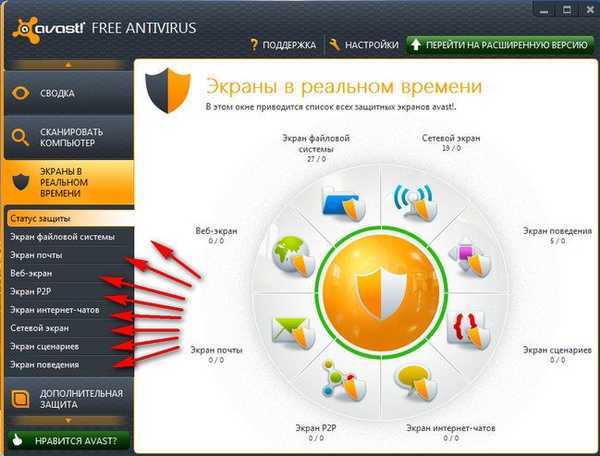
Pred inštaláciou AVAST! Bezplatný antivírus , Mali by ste vedieť, že ho môžete používať iba doma. Na webe si môžete stiahnuť antivírus www.avast.com/ru. Ak máte akékoľvek problémy so sťahovaním antivírusu Avast, stiahnite si ho na stránke oficiálneho distribútora spoločnosti Avsoft na tejto adrese:
www.avsoft.ru/avast/Free_Avast_home_edition_download.htm
Náš antivírus si stiahneme na oficiálnu webovú stránku:
www.avast.com/ru-ru/free-antivirus-download
vybrať Bezplatný antivírus a kliknite na stiahnutie,
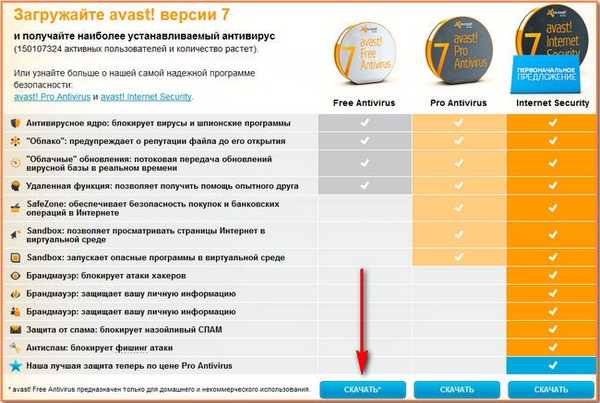
v zobrazenom okne Používatelia antivírusového softvéru Welcome Avast Free Antivirus kliknite na tlačidlo Prevziať.
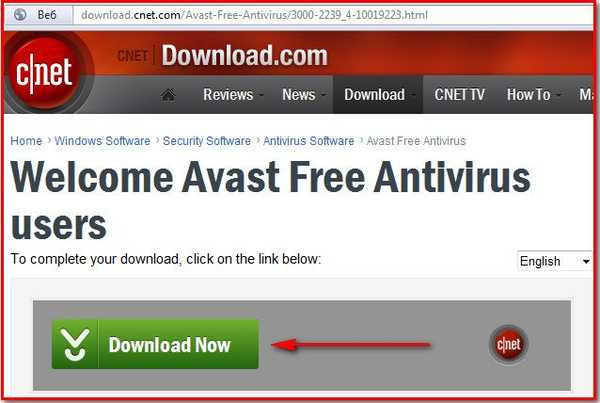
Potom, v mojom prípade, Download Master zachytenie stiahlo, vo vašom prípade to váš prehliadač dokáže.
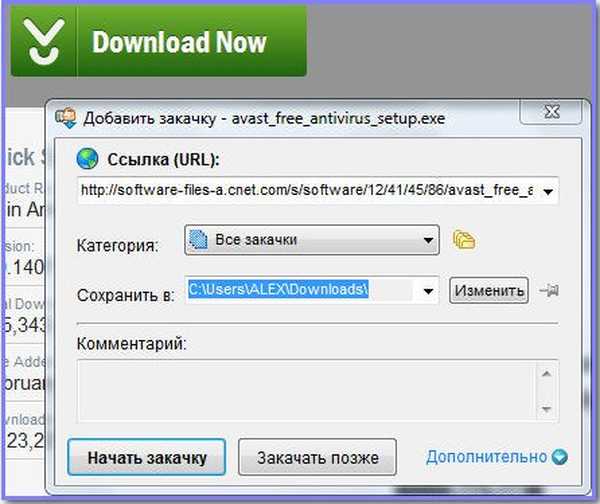
Stiahnite, spustite inštalačný program. Od siedmej verzie je na výber medzi bežnou inštaláciou a inštaláciou ako druhý antivírus. Ak máte nainštalovaný program Kaspersky ako prvý antivírus, môže dôjsť ku konfliktu.
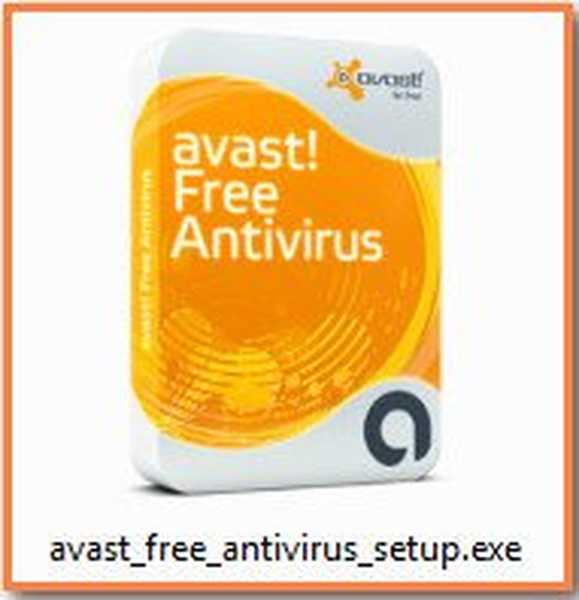
Môžete si vybrať expresnú inštaláciu.
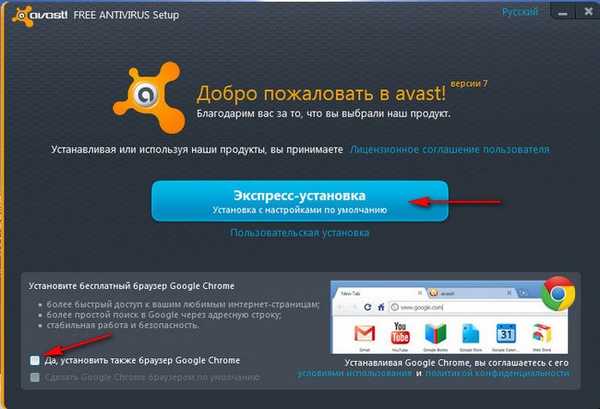
Ak potrebujete prehliadač Google Chrome, začiarknite políčko. Inštalácia sa uskutoční do jednej až dvoch minút.
Inštalácia bola dokončená. Kliknite na tlačidlo pripravené.
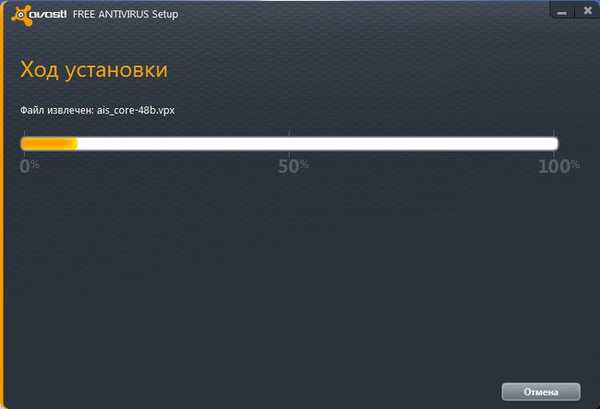
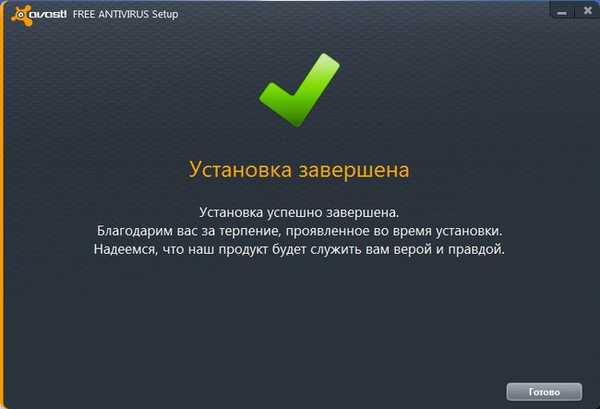
Mnoho ľudí, ktorí sa dostanú do hlavného okna programu, je prekvapených, že antivírusový program AVAST sa musí zaregistrovať, ale v skutočnosti je to tak. Registrácia je veľmi jednoduchá. Kliknite na tlačidlo Registrovať.
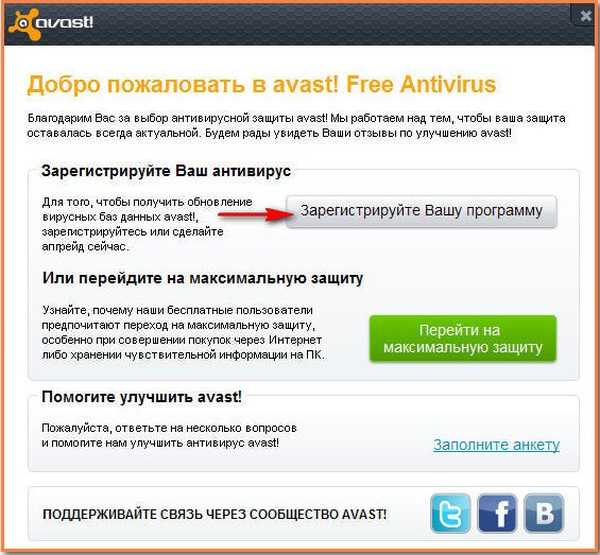
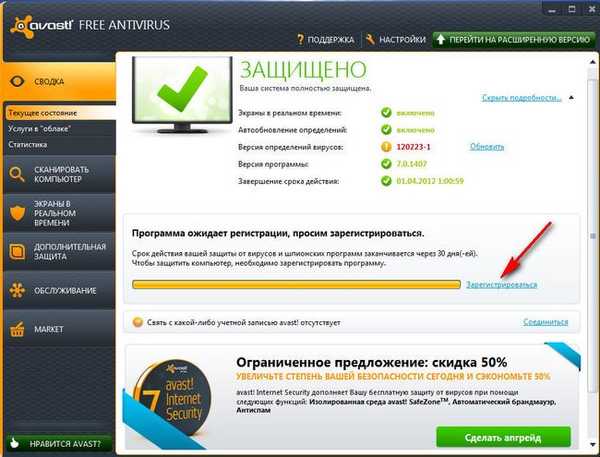

Výber základnej ochrany AVAST! Bezplatný antivírus.

Vyplňujeme veľmi jednoduchý formulár. Kliknite na registráciu bezplatnej licencie.
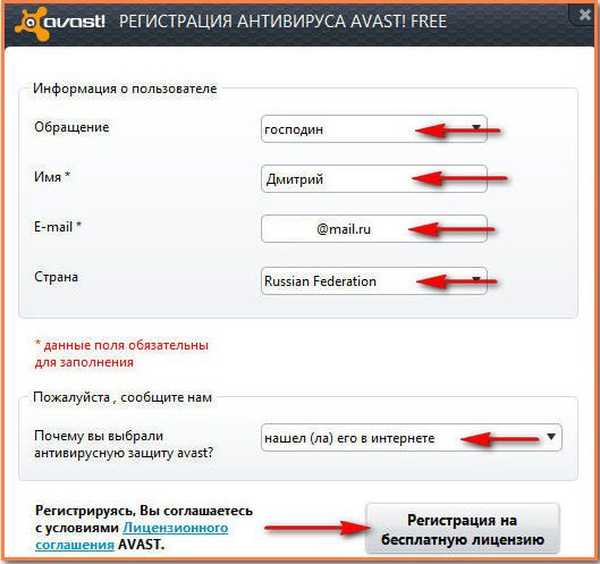 Naša verzia antivírusu je zaregistrovaná, podobný list príde do poštovej schránky.
Naša verzia antivírusu je zaregistrovaná, podobný list príde do poštovej schránky.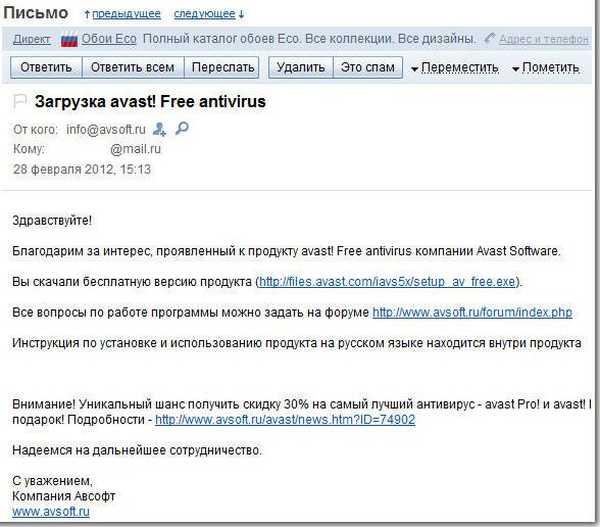
Tu vám ponúkame dočasný prechod na verziu Internet Security na 20 dní, po uplynutí tohto obdobia sa môžete, ak si budete priať, vrátiť k bezplatnej bezplatnej verzii alebo si kúpiť verziu Internet Security. Čo by ste mali čo porovnať, použite prvú verziu AVAST! Bezplatný antivírusový program môžete kedykoľvek prepnúť na platenú verziu. Kliknite na krížik v pravom hornom rohu a zatvorte toto okno.
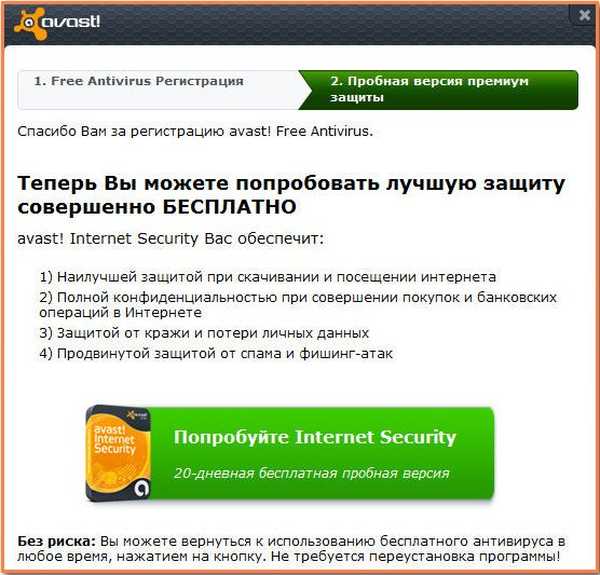
Po 365 dňoch sa budete musieť znova zaregistrovať a je to. Ako vidíte, sťahovanie a inštalácia bezplatného antivírusu Avast v zásade nie je náročná, nie je ťažké ho zaregistrovať..
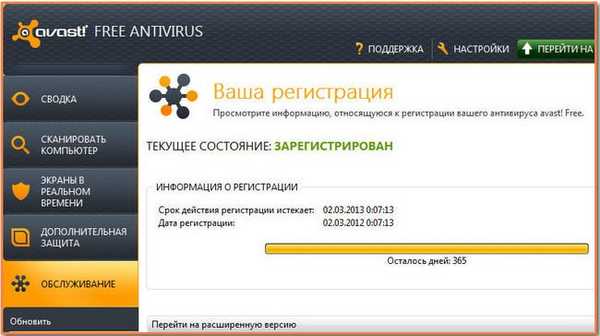
Môžete povedať, že všetko je veľmi pohodlné a zrozumiteľné, dokonca aj začiatočník pochopí celé vedenie. Teraz priatelia, pozornosť, v predvolenom nastavení je program nakonfigurovaný veľmi dobre, ale sú tu niektoré nastavenia, ktoré si zaslúžia vašu pozornosť. Avast sa aktualizuje automaticky, zvyčajne okamžite po zapnutí počítača a spustení operačného systému.


Ak chcete, môžete kedykoľvek skontrolovať, či sú na oficiálnej webovej stránke nejaké aktualizácie. Vyberte Program aktualizácie služieb. Môžete tiež aktualizovať modul kontroly a detekcie vírusov..
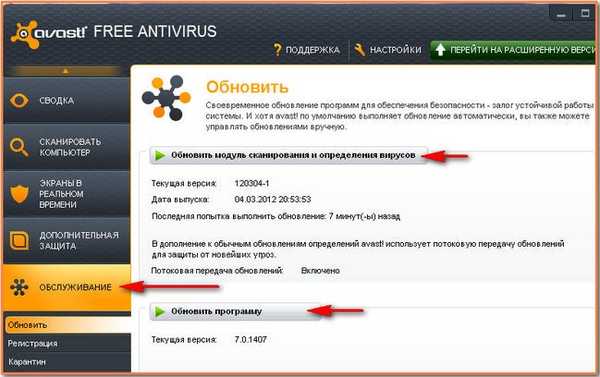
Existuje niekoľko spôsobov, ako počítač skontrolovať na prítomnosť vírusov. Kliknite na tlačidlo Skenovanie počítača. A vyberte požadovanú možnosť, napríklad:
- Expresné skenovanie- Budú sa kontrolovať objekty automatického spustenia a všetky oblasti oddielu operačného systému, v ktorých sa vírusy zvyčajne hniezdia.
- Úplné počítačové skenovanie (bez komentára);
- Snímanie vymeniteľných médií - naskenovali vaše jednotky flash, pevné disky USB atď .;
- Vyberte priečinok, ktorý chcete skenovať, vyberiete priečinok na vyhľadávanie vírusov.
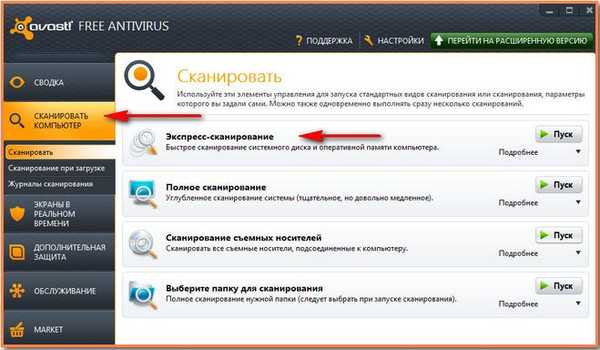
Môžete tiež kliknúť pravým tlačidlom myši na ľubovoľný priečinok a v rozbaľovacej ponuke vybrať možnosť Skenovať a táto zložka bude skontrolovaná na prítomnosť vírusov.
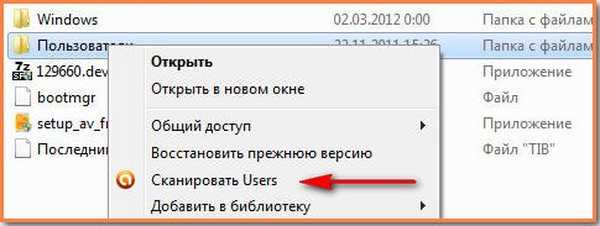
Skenovanie pri spustení OS. Ak napríklad musíte na internete dlho surfovať, môžete pri ďalšom štarte systému povoliť kontrolu spúšťacích súborov vopred. Avast skontroluje všetky súbory súvisiace s normálnym načítaním systému obchádzajúcim samotný Windows, ja osobne mám takúto funkciu, ktorú som si okrem Avastu nevšimol. Veľmi dobrý nástroj, ktorý pomáha s bannermi ransomware, aj keď nie v 100% prípadov.
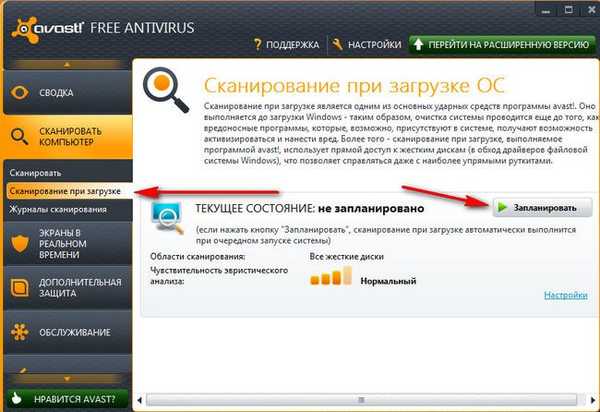 Okno antivírusového programu Avast, pred hlavným zavedením systému Windows.
Okno antivírusového programu Avast, pred hlavným zavedením systému Windows.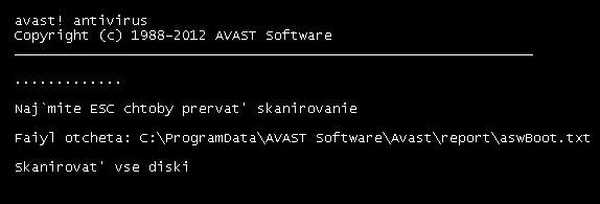
Automatické karantény (“AutoSandboxSpúšťa podozrivé aplikácie vo virtuálnom prostredí, prirodzene oddelené od bežného systému. V našej bezplatnej verzii antivírusu AVAST! Free sa začnú spúšťať iba tie aplikácie, ktoré spoločnosť Avast považuje za podozrivé, ak sa ukáže, že program je škodlivý, okno programu sa jednoducho uzavrie. verzie AVAST! Pro Antivirus a AVAST! Internet Security, môžete spustiť ľubovoľnú aplikáciu v tomto prostredí sami, ako si želáte..
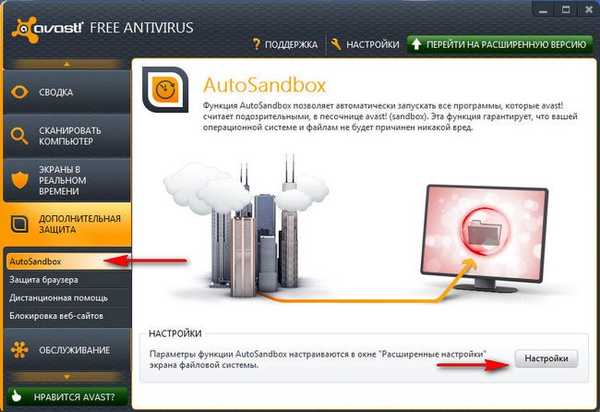
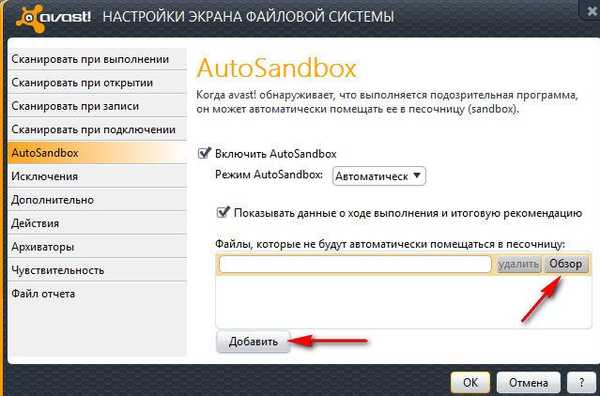 Zablokujte určité webové stránky na ich adrese. Túto funkciu môžete použiť ako prostriedok rodičovskej kontroly..
Zablokujte určité webové stránky na ich adrese. Túto funkciu môžete použiť ako prostriedok rodičovskej kontroly..
V okne je k dispozícii všetko ostatné. Obrazovky v reálnom čase a okno nastavenie. Môžeme povedať, že priemerný používateľ by mal byť spokojný s predvolenými nastaveniami, ak niečo nie je jasné.
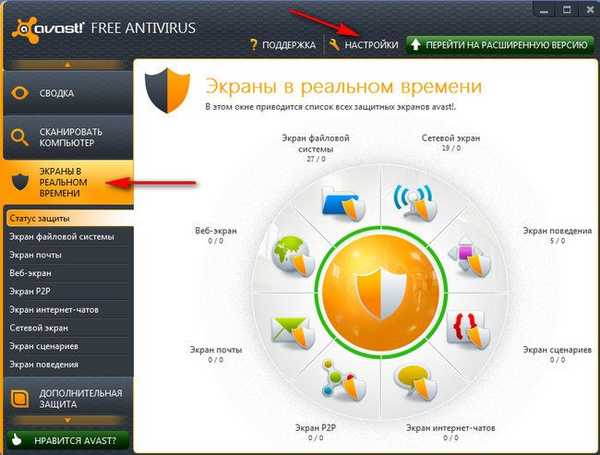
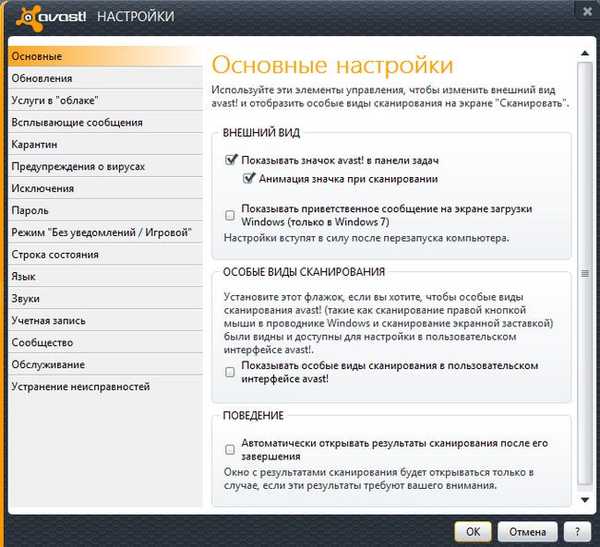

Značky pre článok: Vírusy











